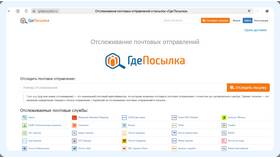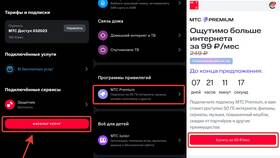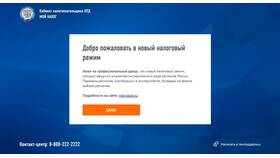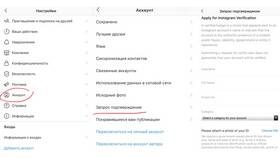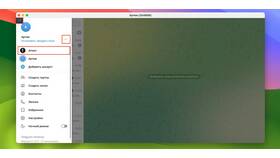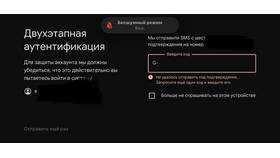Выход из учетной записи Ozon может потребоваться при использовании общественного компьютера или для смены аккаунта. Рассмотрим процесс выхода через веб-браузер на разных устройствах.
Содержание
Выход из аккаунта на компьютере
- Откройте сайт ozon.ru в любом браузере
- Наведите курсор на иконку профиля в правом верхнем углу
- В выпадающем меню выберите пункт "Выйти"
- Подтвердите действие, если потребуется
Выход из аккаунта на мобильном браузере
| Шаг 1 | Откройте мобильный браузер и перейдите на ozon.ru |
| Шаг 2 | Нажмите на иконку профиля (человечек) в верхнем правом углу |
| Шаг 3 | Выберите пункт "Выйти" в открывшемся меню |
Что происходит после выхода
- Прекращается доступ к персональным данным
- Отключается синхронизация корзины между устройствами
- Сохраняется история просмотров (но без привязки к аккаунту)
- Текущие заказы продолжают обрабатываться
Дополнительные меры безопасности
Очистка данных браузера
- Удалите cookies и кеш браузера после выхода
- Закройте все вкладки с сайтом Ozon
- Не сохраняйте пароль в браузере на общественных компьютерах
Проблемы при выходе из аккаунта
| Проблема | Решение |
| Кнопка "Выйти" не активна | Обновите страницу или попробуйте другой браузер |
| Аккаунт автоматически входит снова | Очистите cookies браузера |
| Не получается найти кнопку выхода | Проверьте, что вы авторизованы (должна отображаться ваша фамилия) |
Как войти снова
- Нажмите кнопку "Войти" в правом верхнем углу
- Введите логин (email или телефон) и пароль
- Или используйте быстрые способы входа через соцсети
Частые вопросы
Нужно ли выходить из аккаунта после каждой покупки?
Нет, если вы используете личное устройство, постоянный вход безопасен.
Можно ли выйти сразу со всех устройств?
Да, при смене пароля все активные сеансы будут завершены.
Почему после выхода остаются мои данные?
Очистите кеш браузера, чтобы полностью удалить личную информацию.